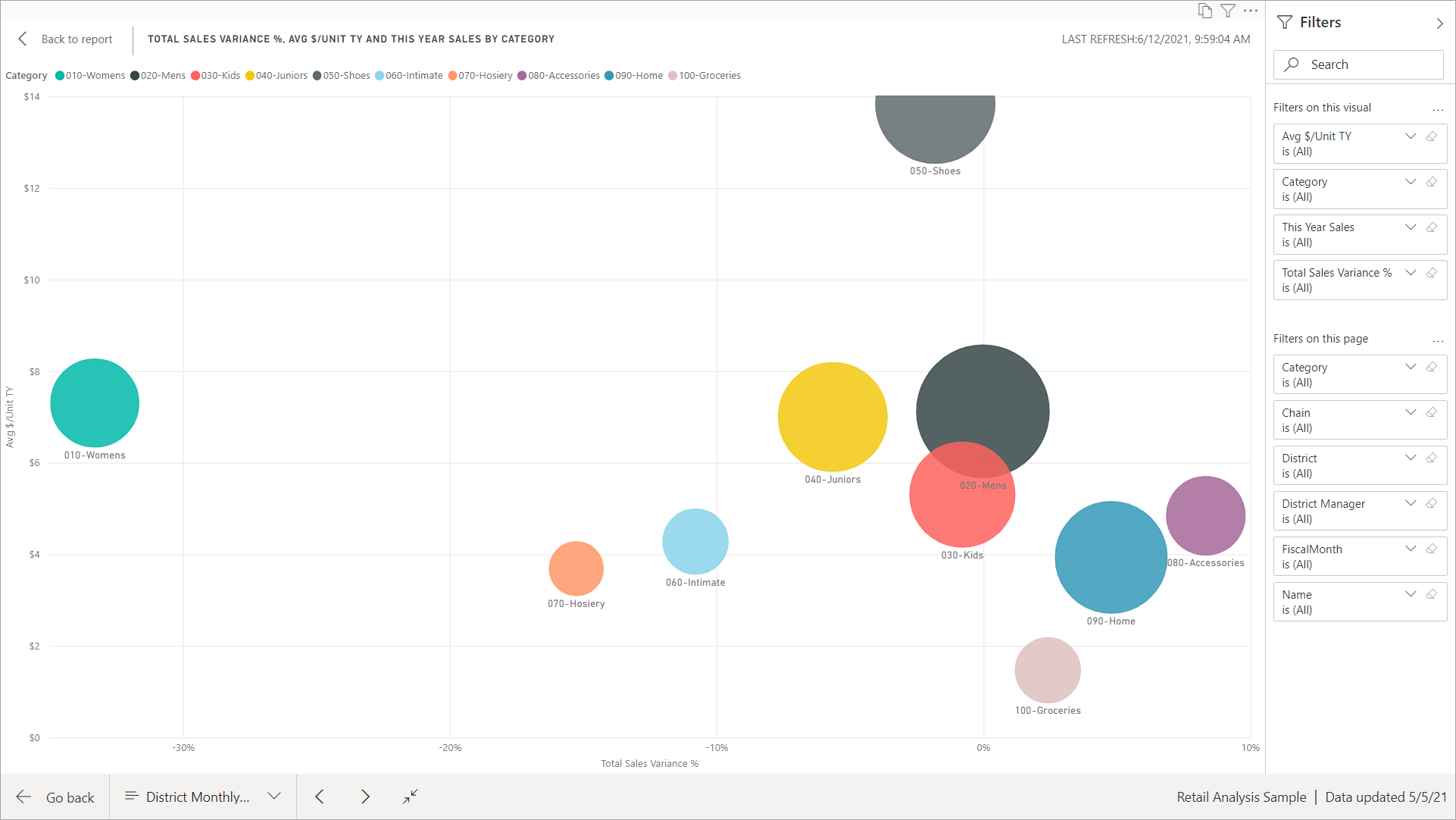Rediger visningen af en rapportside
GÆLDER FOR: Power BI-tjeneste for virksomhedsbrugere
Power BI-tjeneste til designere , og udviklere, der bruger
Power BI Desktop
, kræver En Pro- eller Premium-licens
Du kan få vist rapporter på mange enheder med forskellige skærmstørrelser og højde-bredde-forhold. Få mere at vide om, hvordan du ændrer visningen af en rapportside, så den passer til dine behov.
Udforsk menuen Vis
Indstillingerne i menuen Vis giver dig fleksibilitet til at få vist rapportsider med den størrelse og bredde, du vælger.
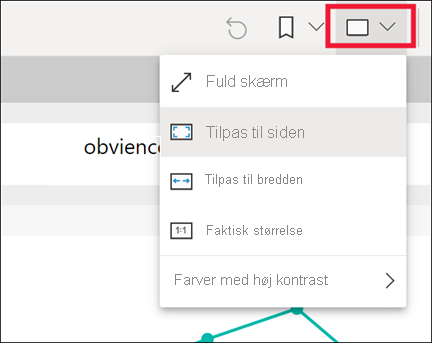
Hvis du får vist en rapport på en lille enhed, kan det være svært at se titler og forklaringer. Vælg Vis>faktisk størrelse for at øge rapportsidens størrelse. Brug rullepanelerne til at flytte rundt i rapporten.
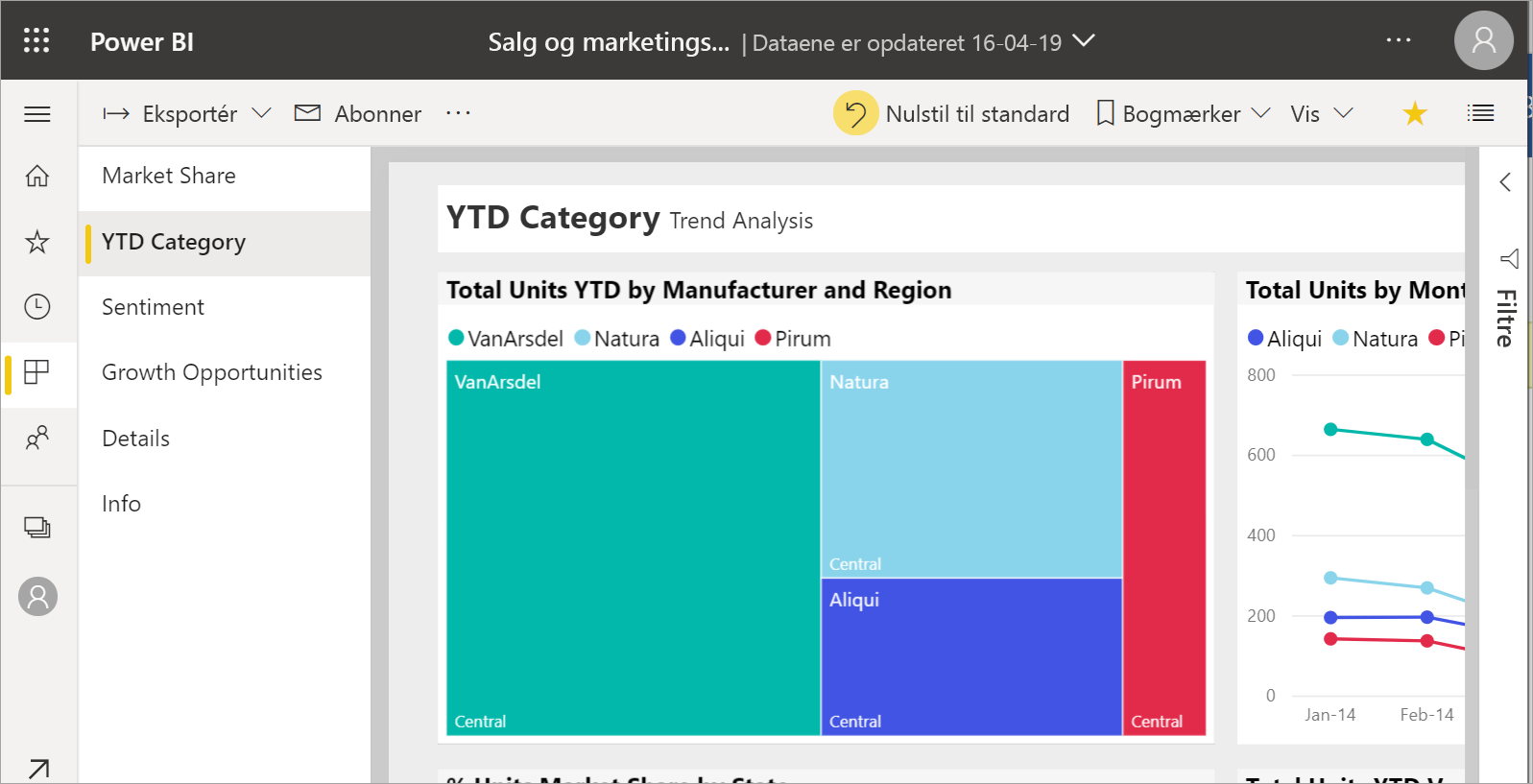
Tilpas rapporten til skærmbredden ved at vælge Tilpas til breddei menuen Vis . Da den justerer bredden og ikke højden, skal du muligvis bruge det lodrette rullepanel.
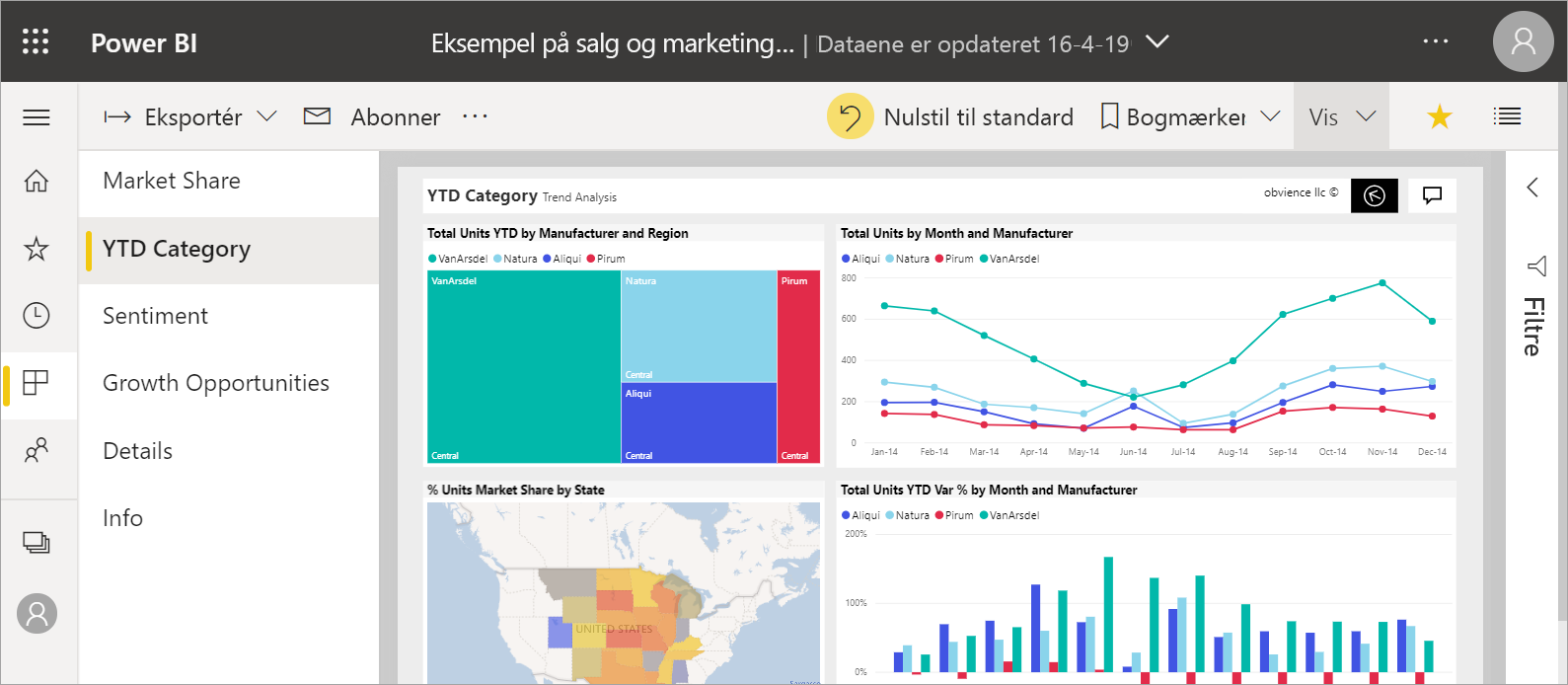
Hvis du ikke vil have nogen rullepaneler, men du vil bruge skærmstørrelsen bedst muligt, skal du vælge Tilpas til sidei menuen Vis .
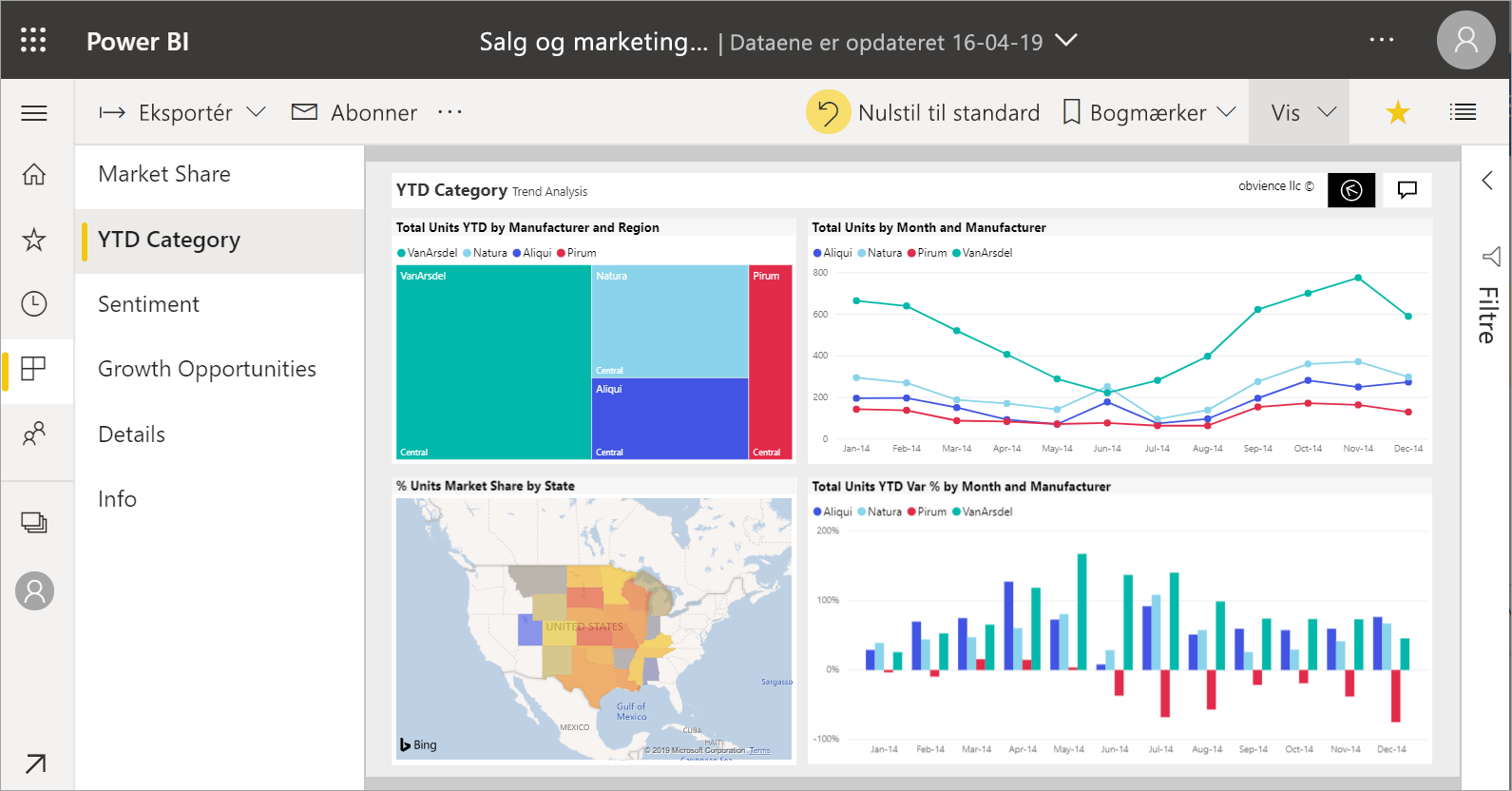
Rediger visningsfarverne ved at vælge Farver med høj kontrast i menuen Vis . Vælg en af indstillingerne, f.eks. Høj kontrast #1, Høj kontrast #2, Høj kontrast sort eller Høj kontrast hvid. Denne funktion giver personer med nedsat synsmuligheder mulighed for at se rapporterne bedre. Nedenstående eksempel er indstillingen Høj kontrast #1.
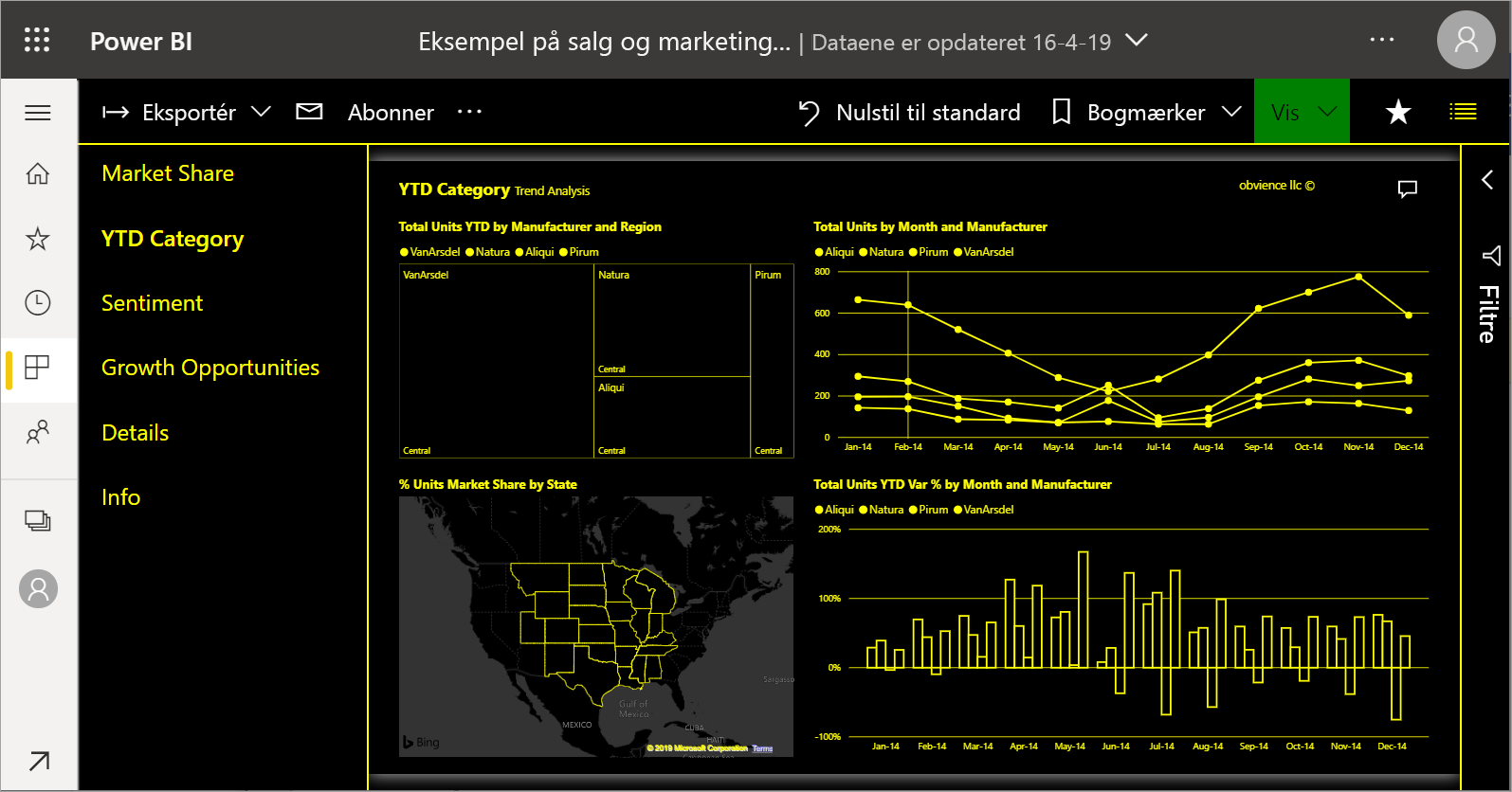
Vælg Fuld skærm i menuen Vis for at få vist rapportsiden uden menulinjer og overskrifter. Fuld skærm er et godt valg til små skærme, hvor detaljerne kan være svære at se. Fuld skærm kan også være et godt valg, når du projekterer rapportsider på en stor skærm, så andre kan se dem, men ikke interagere med dem.
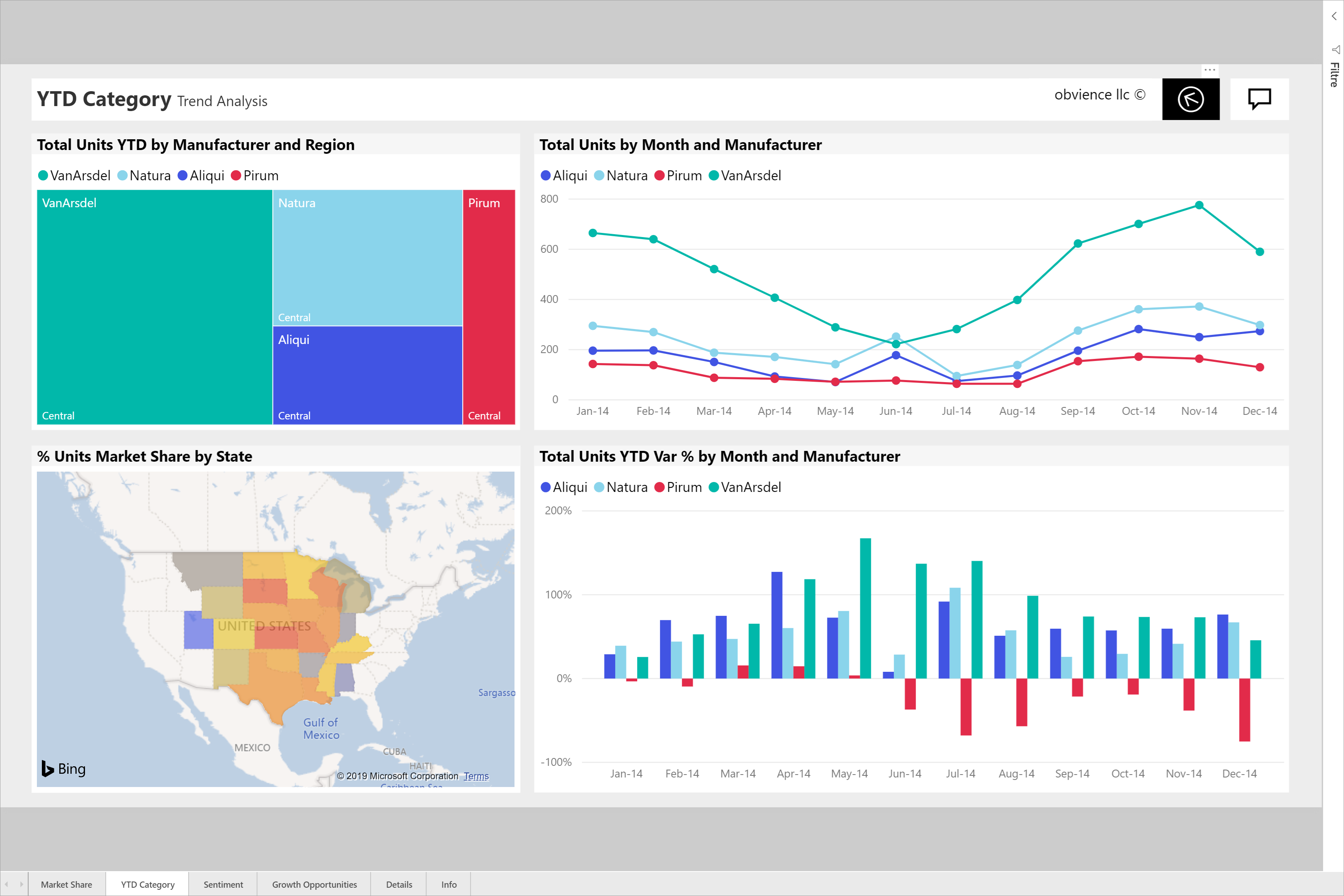
Når du afslutter rapporten, gemmes dine visningsindstillinger ikke. Ændringerne vender tilbage til standardvisningsindstillingerne. Hvis du vil gemme disse indstillinger, kan du bevare dem som et bogmærke.
Brug din browser til at ændre sidevisningen
Brug zoomkontrolelementerne i browseren til at øge eller reducere det tilgængelige lærredsområde. Hvis du formindsker zoomet, udvides det tilgængelige lærredsområde, og hvis du øger zoomet, reduceres det tilgængelige lærredsområde.
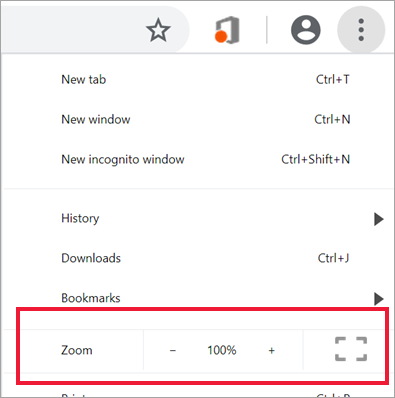
Zoom ind på en visualisering
Nogle gange er det svært at se detaljerne i en visualisering. Du kan fokusere på én visualisering i sig selv for at gøre den større ved hjælp af fokustilstand. Du kan få flere oplysninger under Fokustilstand og Fuldskærmsvisning.
I følgende eksempel vises en visualisering i fokustilstand.
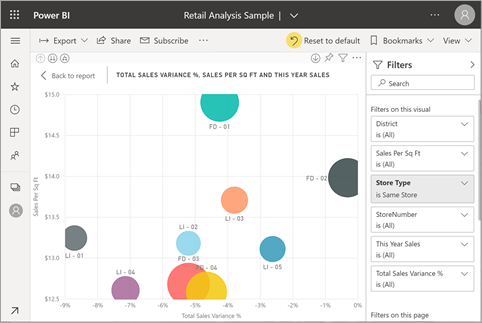
I det næste eksempel vises en visualisering i fuldskærmsvisning.